Creare rapidamente un invito a una riunione da una discussione tramite posta elettronica in un nuovo Outlook
Applies To
Outlook sul web Nuovo Outlook per WindowsCopilot consente di pianificare una riunione in modo semplice e veloce da un thread di posta elettronica nel nuovo Outlook per Windows.
Quando si usa l'opzione Pianifica con Copilot, Copilot analizza il messaggio di posta elettronica e crea automaticamente un invito alla riunione, inserendo il titolo e l'agenda della riunione e aggiungendo il thread di messaggi di posta elettronica come allegato. Le persone presenti nel thread di messaggi di posta elettronica sono incluse come partecipanti alla riunione ed è possibile rivedere rapidamente l'invito, aggiungere o modificare informazioni e quindi inviarlo.
Nota: Questa funzionalità è disponibile solo se si ha una licenza di Microsoft 365 Copilot (aziendale) e si usa la nuova versione di Outlook per Windows.
Crea un invito a una riunione tramite email con Copilot
-
Aprire una conversazione di posta elettronica innuovo Outlook.
-
Nella barra degli strumenti, seleziona Pianifica con Copilot.
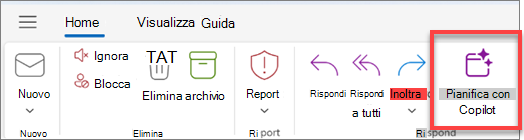
Nota: La barra degli strumenti potrebbe avere un aspetto leggermente diverso, a seconda delle impostazioni.
-
Seleziona Inserisci per accettare il contenuto suggerito da Copilot (se necessario, è possibile modificarlo nel passaggio successivo).
-
Rivedi l'invito alla riunione, apporta le modifiche desiderate e, quando sei pronto, seleziona Invia.
Suggerimento: Un altro modo per accedere alla funzionalità consiste nello spostarsi in alto a destra e quindi selezionare Altre azioni (...) > Altre azioni di risposta > Pianifica con Copilot.
Cosa succede se nell'agenda non è presente contenuto?
Se la discussione tramite posta elettronica non include molte informazioni sulle azioni future, Copilot non include un'agenda nell'invito alla riunione. Non include inoltre contenuti provenienti da discussioni classificate come riservate o che contengono contenuto potenzialmente dannoso o offensivo.
In questi casi, la bozza ha il titolo originale del messaggio di posta elettronica, ma non include contenuto generato.
È possibile personalizzare questa funzionalità?
Sì, è possibile aggiungere un altro modo per accedere a Pianifica con Copilot. Se si vuole selezionare l'icona del calendario nella parte superiore di ogni thread di posta, è possibile usare azioni personalizzate e selezionare Pianifica con Copilot nel nuovo Outlook per Windows.
Altre informazioni
Domande frequenti su Copilot in Outlook










